Melhor Alternativa ao OneDrive: Backup Seguro de Dados
- Início
- Suporte
- Dicas de Backup de Dados
- Melhor Alternativa ao OneDrive: Backup Seguro de Dados
Resumo
O OneDrive oferece uma plataforma conveniente para compartilhar e acessar dados em vários dispositivos, mas para soluções robustas de backup, considere utilizar softwares profissionais para garantir a segurança e proteção dos seus arquivos críticos.
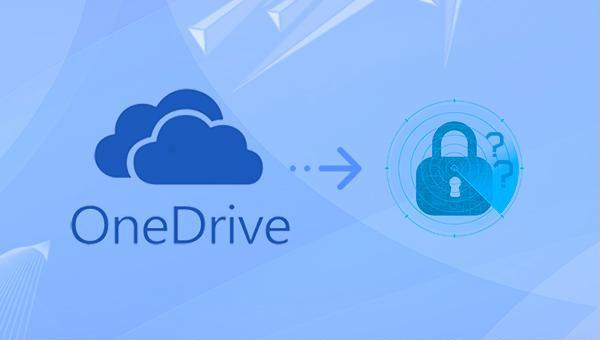
- Evite usar senhas simples .
- Mantenha suas credenciais confidenciais .
- Monitore as permissões de compartilhamento de perto.
- Atualize regularmente seu sistema e software antivírus .
Essas medidas coletivamente são cruciais para garantir a segurança do OneDrive .Negligenciar qualquer aspecto pode potencialmente introduzir riscos .Para proteção de dados aprimorada , considere implementar soluções de backup alternativas além do OneDrive.

Velocidade de backup rápida a velocidade de backup pode atingir 3,000 MB/mim.
Solução de backup abrangente suporta migração de sistema/backup de sistema/backup de partição/backup de disco rígido/backup de arquivo/clone de disco rígido.
Tecnologia de backup de modo incremental / diferencial analisa automaticamente as diferenças entre arquivos originais e arquivos de backup, para que economize o espaço de disco.
Suporta tecnologia de backup de sombra VSS ao fazer o backup de todo o sistema, você ainda pode navegar na web.
Alta aplicabilidade suporta todos os tipos de arquivos e dispositivos de armazenamento.
Velocidade de backup rápida 3.000 MB /min
Solução de backup abrangente backup de sistema / partição / disco rígido/ arquivo.
Backup de modo incremental / diferencial economize o espaço de disco.
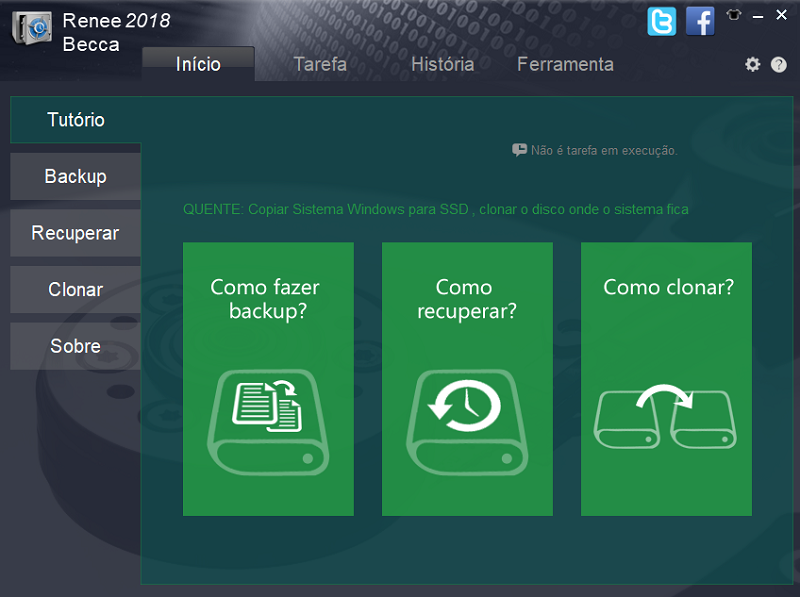
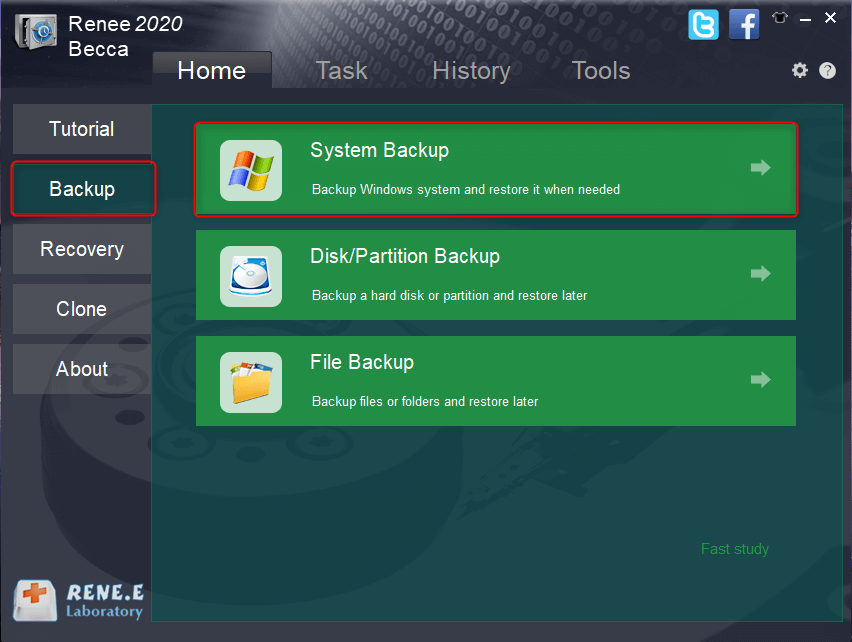
- Versão em Cadeia: Mantém as cinco versões mais recentes dos seus backups, removendo automaticamente as versões além da quinta após cada operação de backup.
- Versão Única : Preserva apenas o backup mais recente, sobrescrevendo consistentemente o anterior.
- Backup Completo : Realiza um backup abrangente a cada vez, garantindo que todos os dados sejam salvos.
- Backup Incremental : Após um backup completo inicial, salva apenas as alterações de dados ocorridas desde o último backup.
- Backup Diferencial: Após o primeiro backup completo , captura todas as alterações feitas desde o backup original .
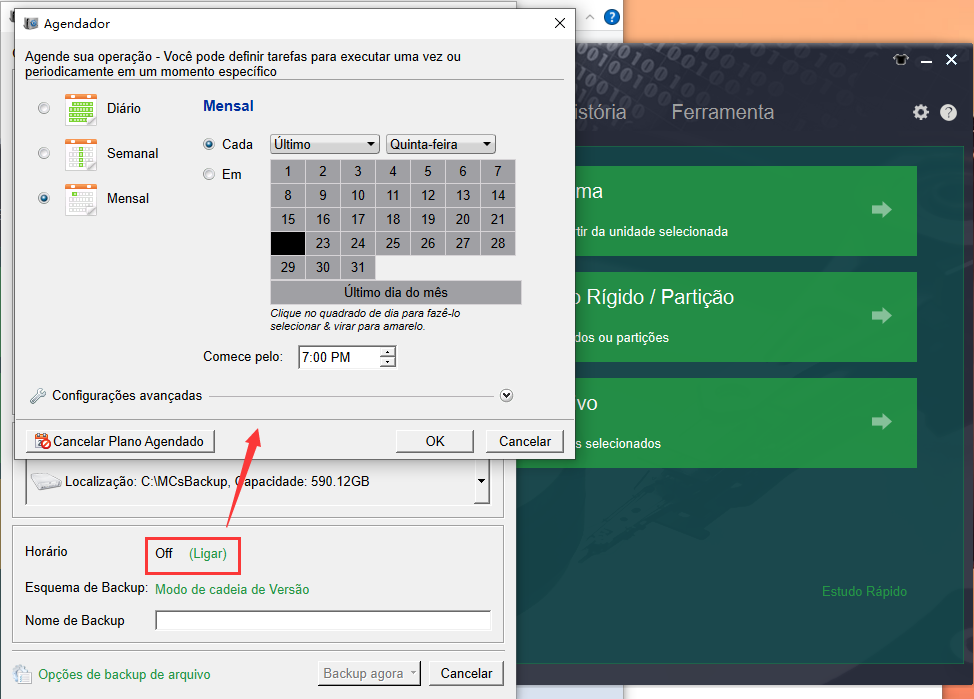
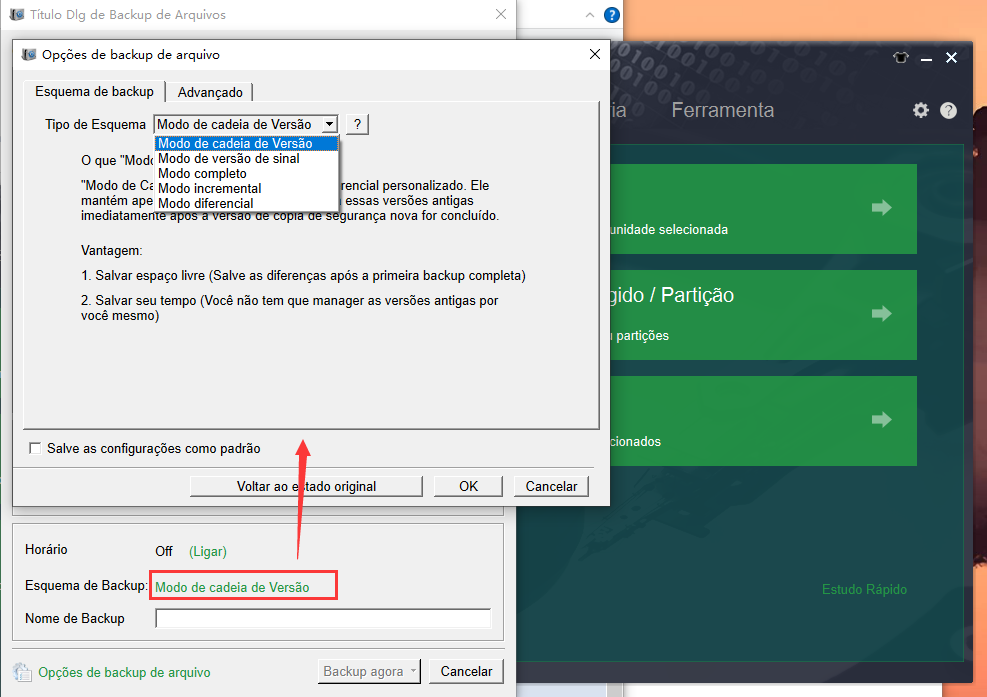

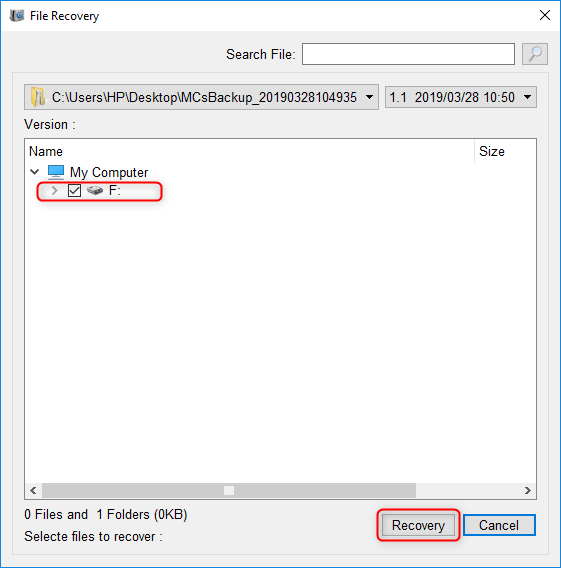
- A interface do software é simples e clara, fácil de entender e operar.
- Uma variedade de funções de backup e restauração, de livre escolha.
- Com três funções de clonagem para atender a várias necessidades de clonagem.
- Você pode migrar diretamente o sistema para um novo disco rígido, mantendo os dados originais do sistema.
- Você pode definir o tamanho da partição do novo disco rígido antes de clonar o disco rígido.
- Suporta apenas a clonagem do espaço usado do disco rígido e suporta a clonagem de HDD para SSD.
- Você pode criar um plano de backup automático diário, semanal ou mensal.
- O backup incremental e o backup diferencial podem ser executados, e somente os arquivos adicionados ou as partes que são diferentes do backup original são copiados, o que economiza muito espaço de armazenamento no disco rígido.
Cons:
- Suporta apenas o sistema Windows
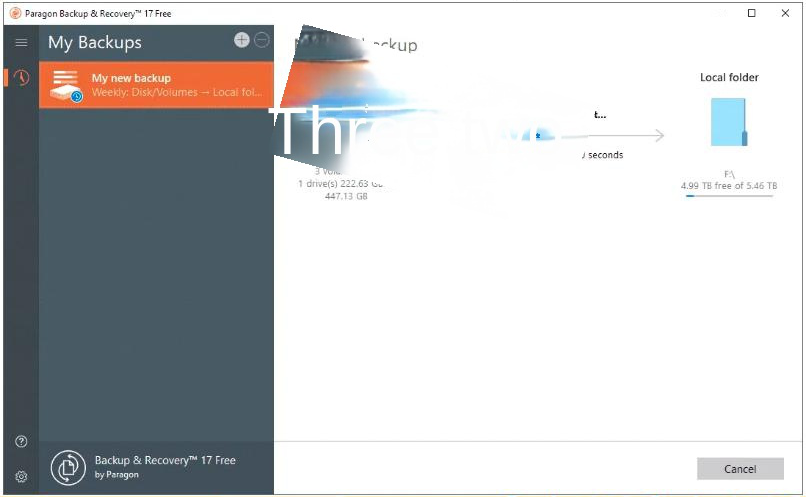
- Com um guia de operação simples.
- Suporta vários tipos de backup, como partição, disco e arquivo.
Cons:
- A versão gratuita tem funcionalidade limitada.
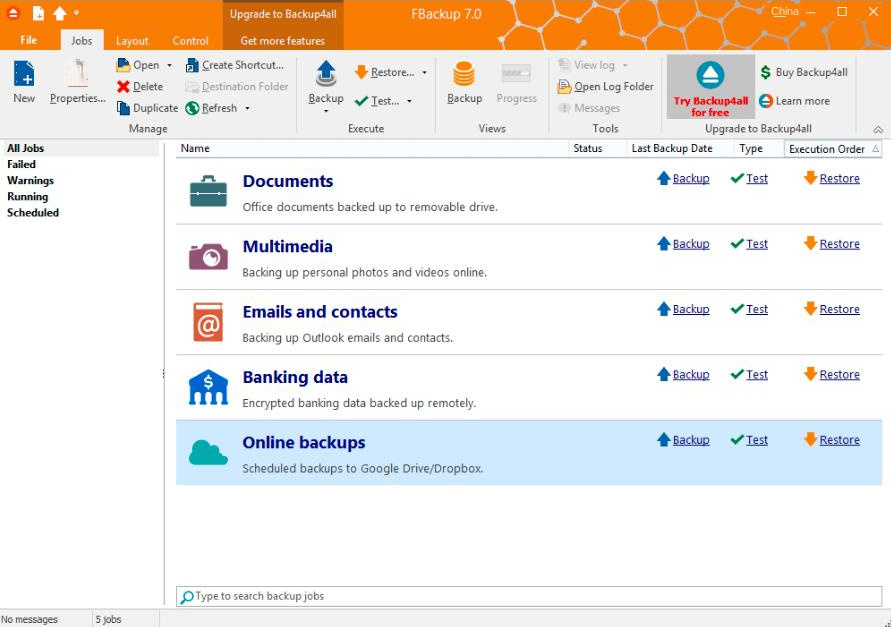
- Os recursos de personalização para backups são abundantes.
- Suporte a arquivos de backup criptografados.
- Suporte à interface de usuário multilíngue.
Cons:
- Os anúncios internos afetam a experiência do usuário.
Link relacionado :
Quais são diferenças entre conta Microsoft e conta local de Windows 10 ?
29-10-2020
Pedro : Antigamente, temos usado a conta local de windows 10 para se conectar ao sistema. Mas, para o sistema...
Recuperar Disco Rígido Formatado Mac: Guia Definitivo
07-08-2024
Sónia : Aprenda como recuperar dados perdidos de um disco rígido formatado do Mac com um método simples e eficaz....
Segredos Essenciais para Backup de iPhone
07-07-2024
Ana : Descubra diferentes métodos para fazer backup do seu iPhone e garantir a segurança dos seus dados pessoais. Saiba...
Esqueceu a Senha do Windows 10? Aprenda a Redefinir!
07-07-2024
Ana : Descubra diversos métodos para recuperar a senha esquecida de uma conta local do Windows 10. Este guia completo...



